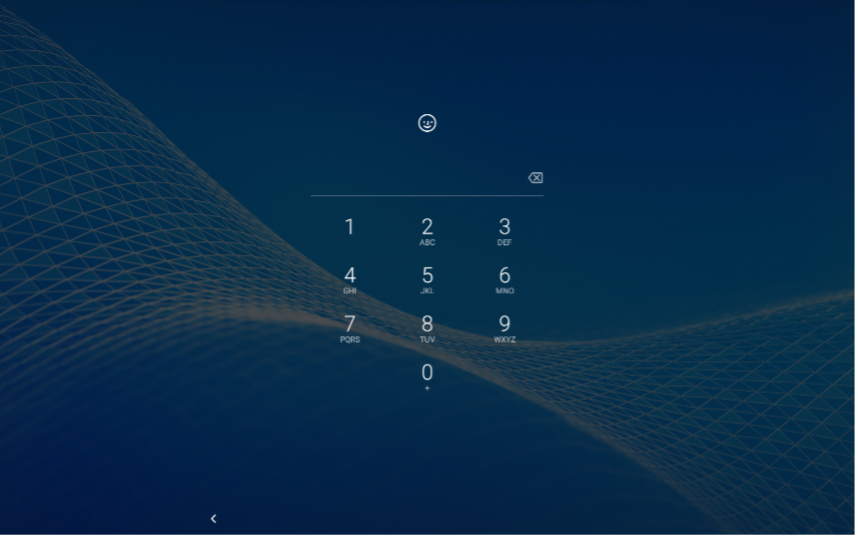受付タブレット の「アプリ固定」機能を設定することで「企業受付 for Sota」以外のアプリの起動やいたずら目的のタブレットの操作を禁止することができます。
「アプリ固定」の設定
タブレット上の「設定」を開いてください。
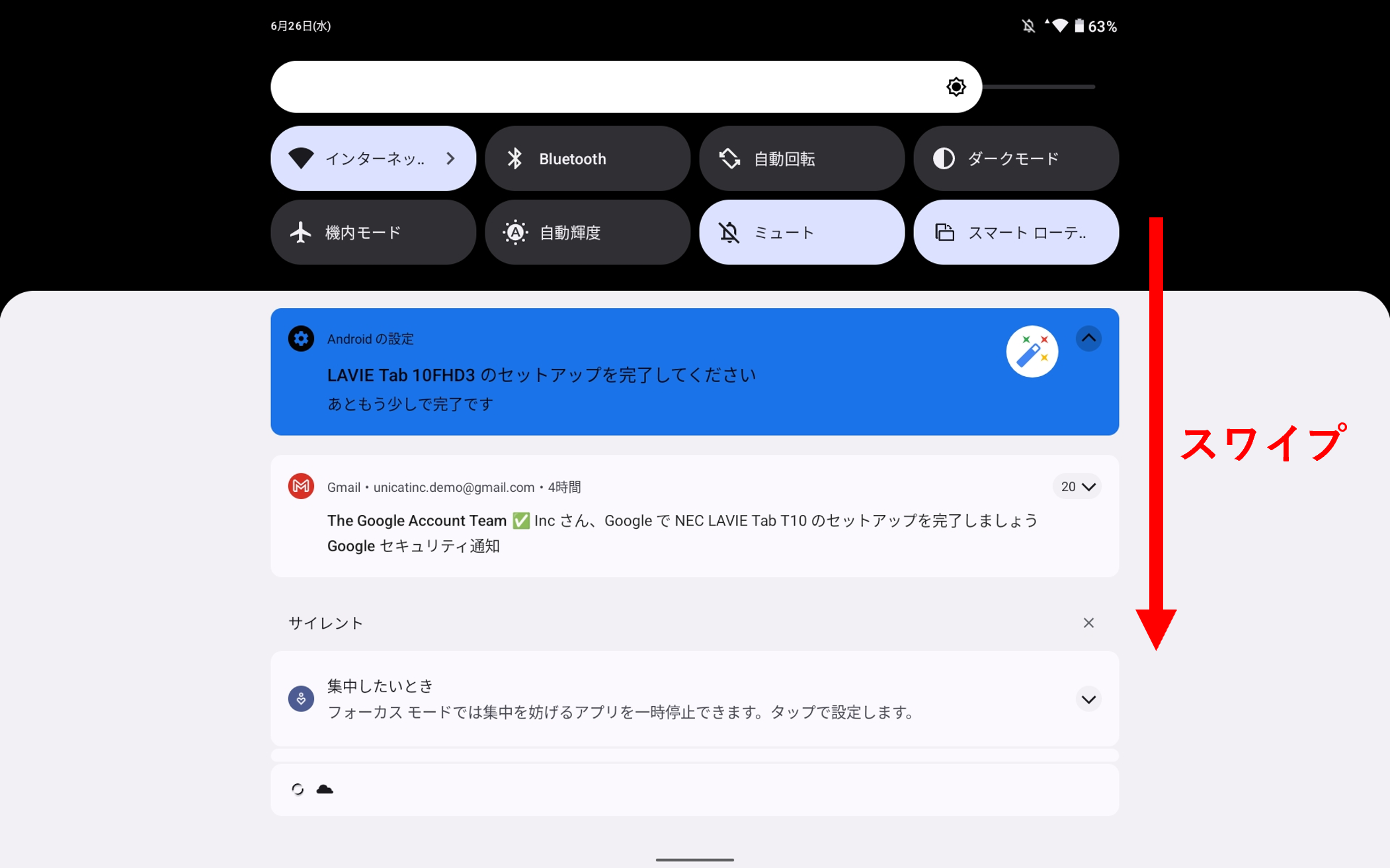
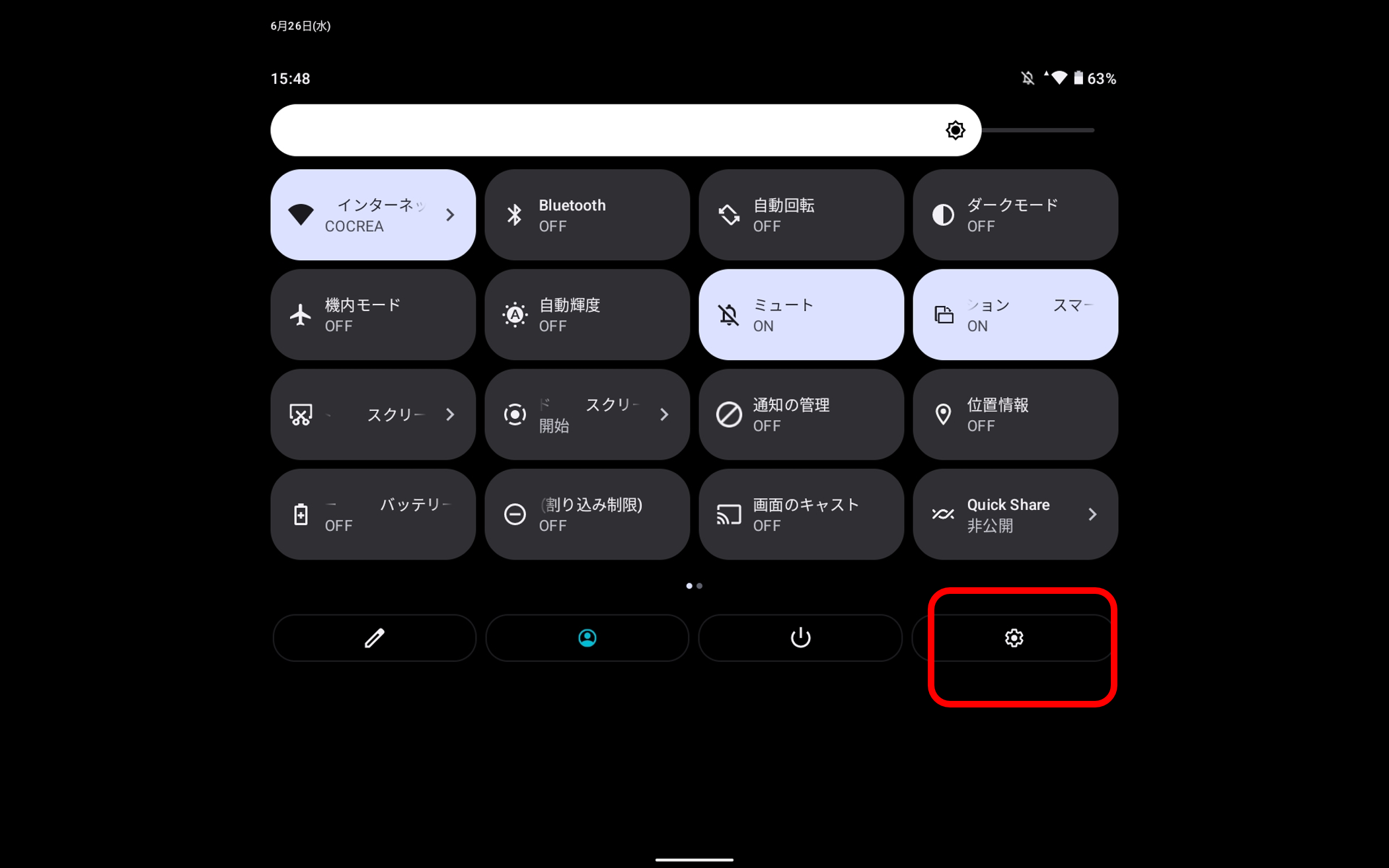
「セキュリティ」→「アプリ固定」を選択してください。
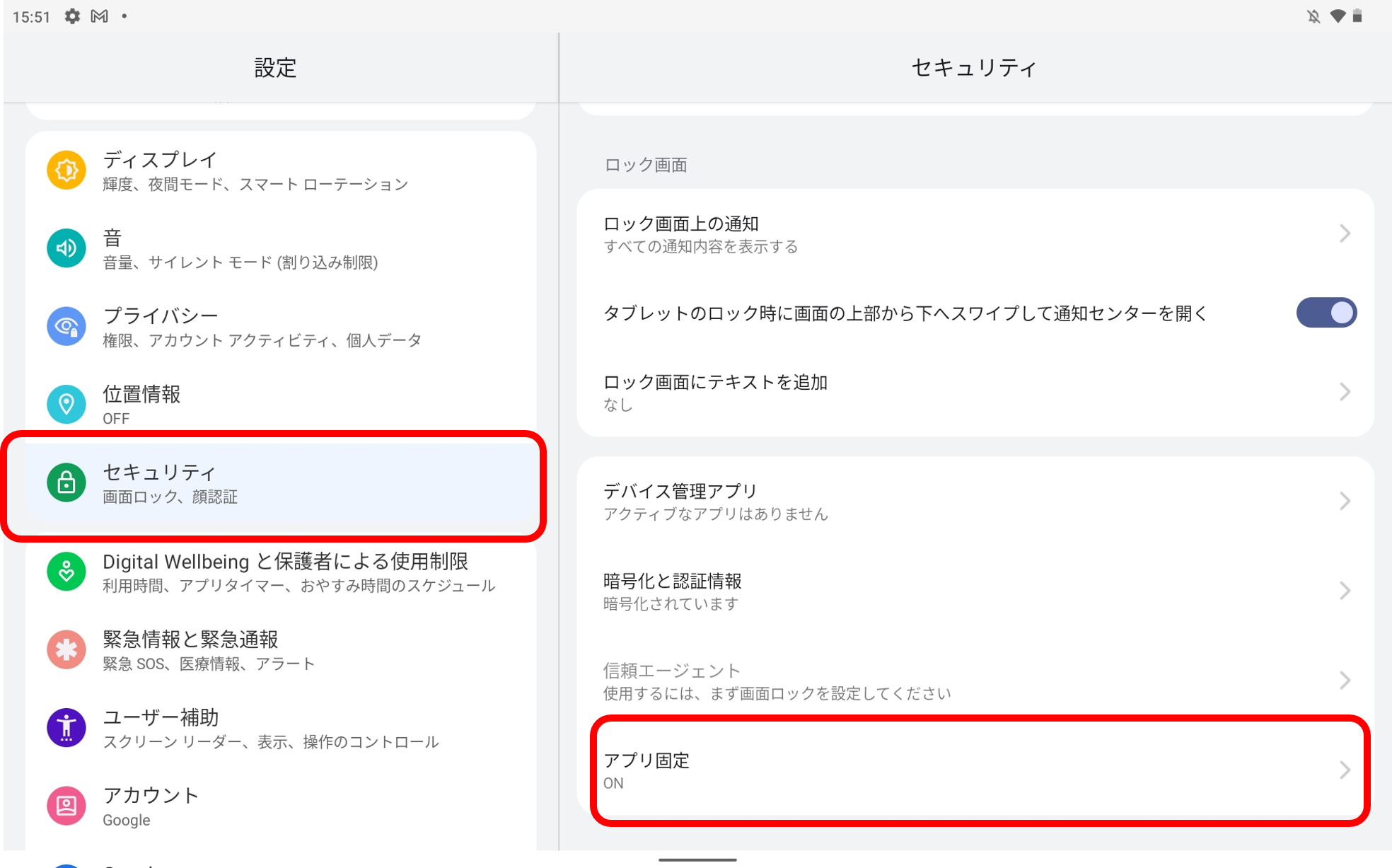
以下の画像のような画面が表示されます。ONにしてください。
また「画面固定を解除するときに端末をロックする」はONにすることが推奨します。
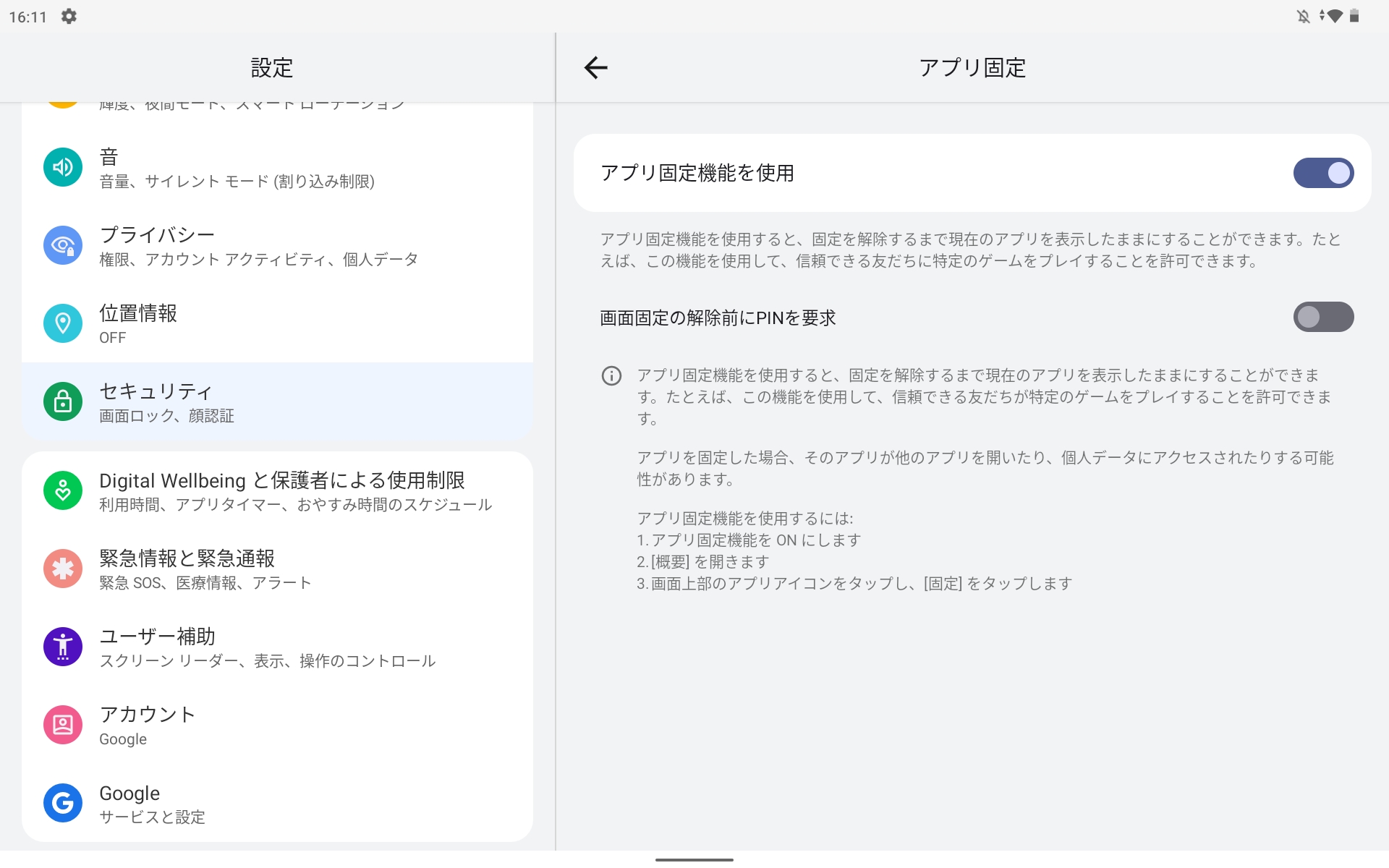
「画面固定を解除するときに端末をロックする」をONにすると、ロックの方法を選択することができます。
例えば、PINを選択すると、PINコードで画面をロックすることができます。
設定後、企業受付 for Sotaを開いてください。
アプリのタスク一覧から、以下のように「企業受付 for Sota」のアプリのアイコンを長押ししてください。
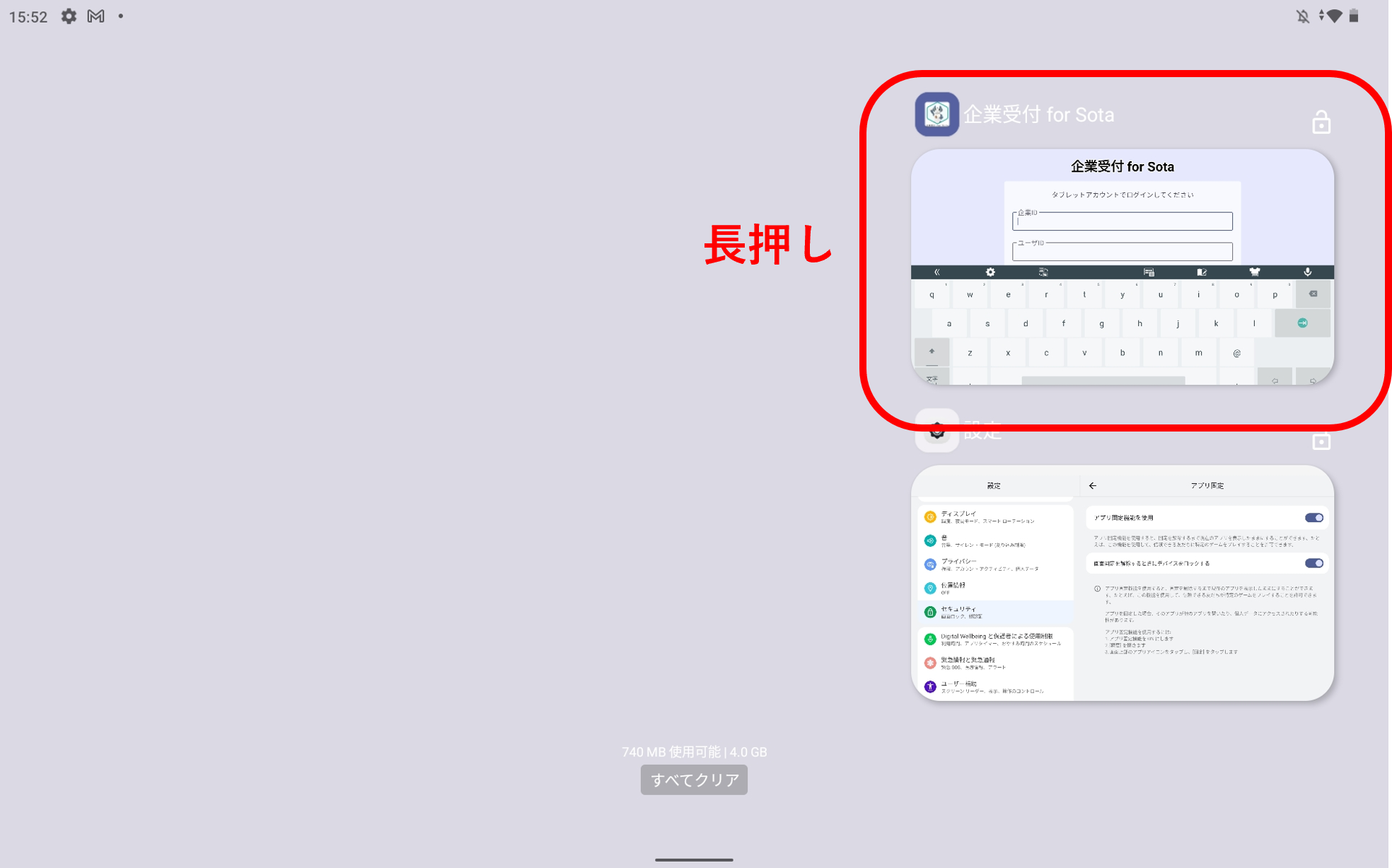
以下のような画面が表示されます。「固定」をタップしてください。
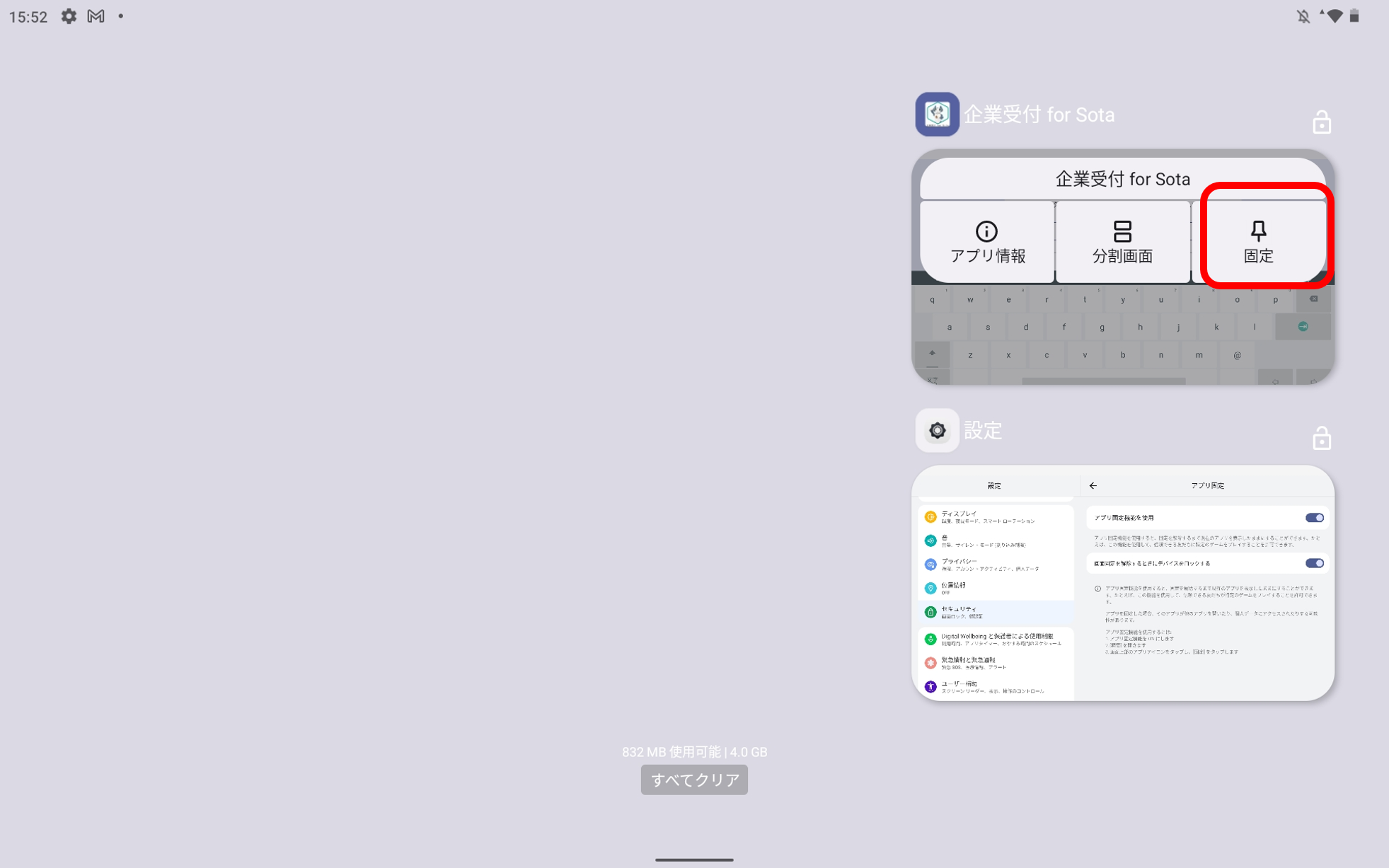
画面の固定が正常に設定できた場合は、以下のようなメッセージが表示されます。「はい」を選択してください。
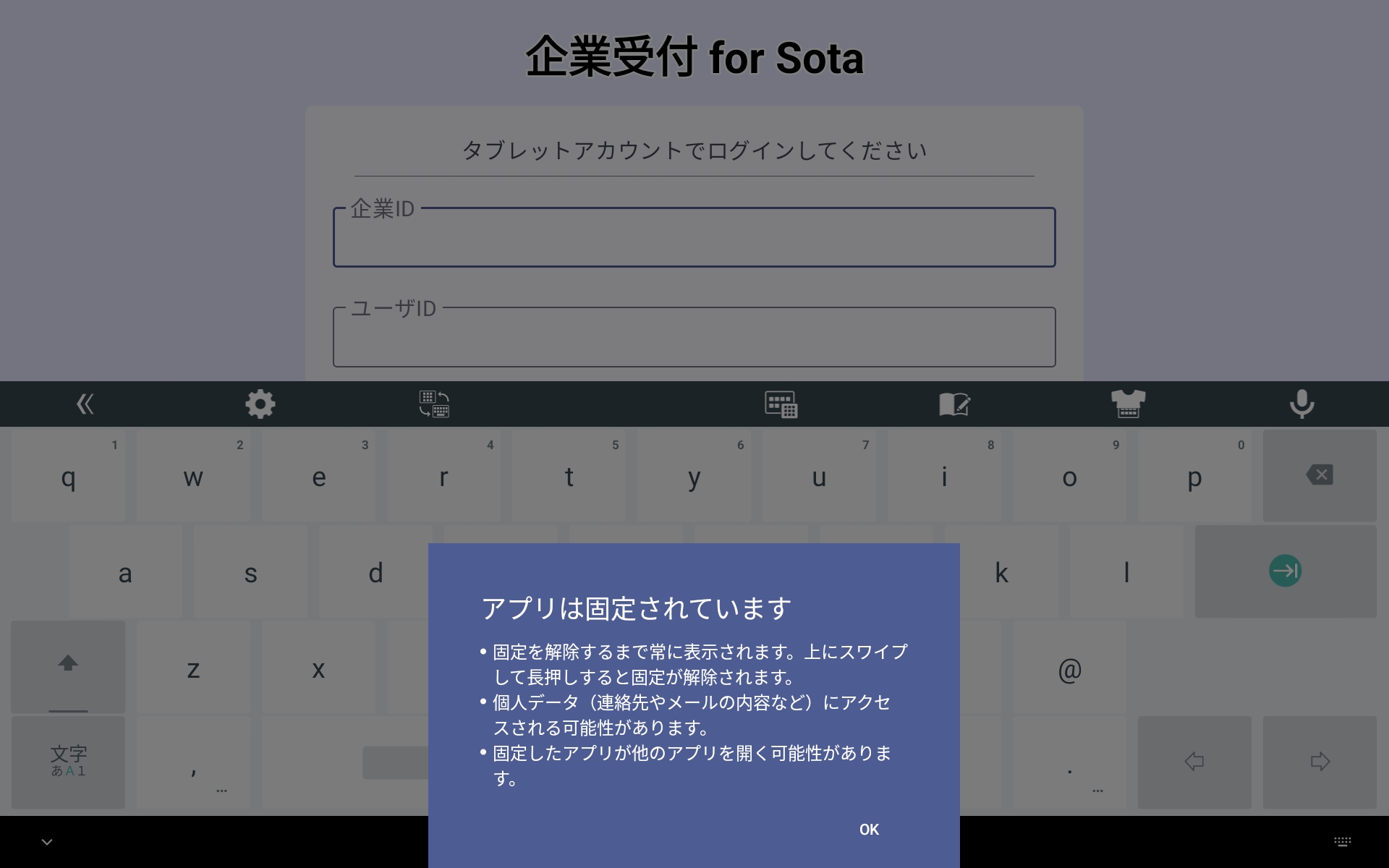
「画面の固定」の一時解除
画面の固定を一時的に解除するには、受付タブレット上の「ホーム」を上にスワイプして長押します。
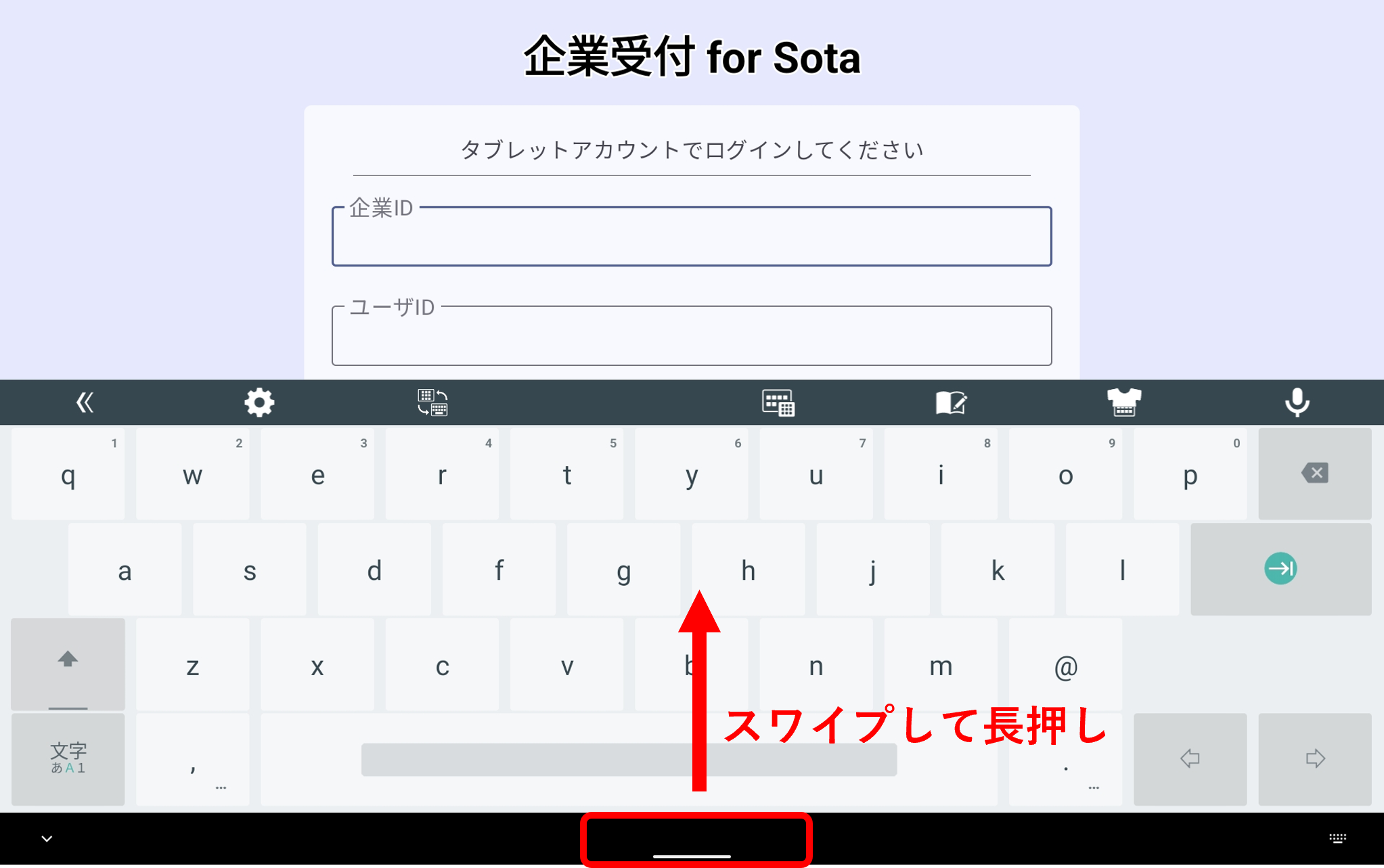
「画面固定を解除するときに端末をロックする」にて設定したロック方法が表示されます。例えば、PINを表示していた場合は、以下の画像のような画面が表示されます。PINコードを入力して、画面の固定を解除してください。